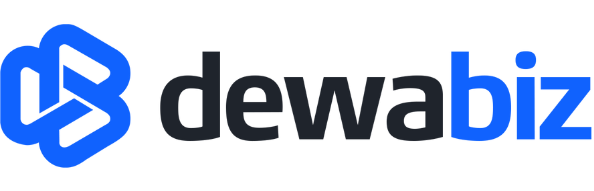File Manager di cPanel adalah cara termudah untuk mengunggah, mengedit, dan mengelola file website Anda tanpa perlu aplikasi tambahan.
-
Login ke cPanel Anda.
-
Cari ikon "File Manager" di bawah kategori "Files" dan klik ikon tersebut.
-
Anda akan masuk ke dalam direktori home. Semua file website Anda HARUS diunggah ke dalam folder
public_html. Klik dua kali pada folderpublic_htmluntuk masuk. -
Di dalam
public_html, klik menu "Upload" yang ada di bagian atas. -
Klik tombol "Select File" untuk memilih file dari komputer Anda, atau Anda bisa drag-and-drop file ke area yang disediakan.
-
Tunggu hingga proses upload selesai (bar berwarna hijau dan menunjukkan 100%).
-
Klik link "Go Back to..." untuk kembali ke File Manager.
Tips:
-
Jika Anda ingin mengunggah banyak file sekaligus (misalnya, file WordPress atau CMS lain), lebih efisien untuk meng-kompresnya menjadi satu file
.zipterlebih dahulu di komputer Anda. -
Unggah file
.ziptersebut, lalu setelah selesai, klik kanan pada file.zipdi File Manager dan pilih "Extract".